こんにちは。山ばりゅです。
今回は、Windows10において、デスクトップにあるタスクバーを非表示にしたり、小さくしたりする方法をご紹介したいと思います。
設定方法もかなり簡単、1分もあればサクッと設定が終わりますので、ぜひ今回も最後までお付き合いいただけましたらと思います。
超簡単!タスクバーを非表示にしたり、小さくしたりしてネット生活を快適にしよう!

タスクバーっていうのが、まずどこにあるかを簡単にご説明させていただきますと、パソコンを起動してデスクトップ画面が表示されたとき、画面の下の方にアイコンがたくさん並んだ場所がありますよね。
そこがタスクバーと呼ばれる場所です。
タスクバーに各アプリのアイコンを連携させておくと、そのアイコンをクリックするだけでそのアプリが起動したり、文字を英数字、日本語に切り替えてくれたり、音量を調節したりと、タスクバーは地味ですが、結構便利で役立つ機能を搭載しております。
ただ、使っているシチュエーションによっては、どうしてもたすくばーが邪魔になったり、もう少し小さくしたいな~。
っていう時がありますよね。そんな時は、Windowsの設定で、簡単にタスクバーを非表示にしたり、小さくしたりすることができます。
では、早速設定方法の手順をご紹介していきましょう。
タスクバーを非表示にしたり小さくしたりする手順
やり方は超簡単。まず、パソコンを起動させ、タスクバーの一番左端にあるWindowsボタン(窓のようなアイコン)をクリックし、表示される歯車のアイコン「設定」をクリックします。
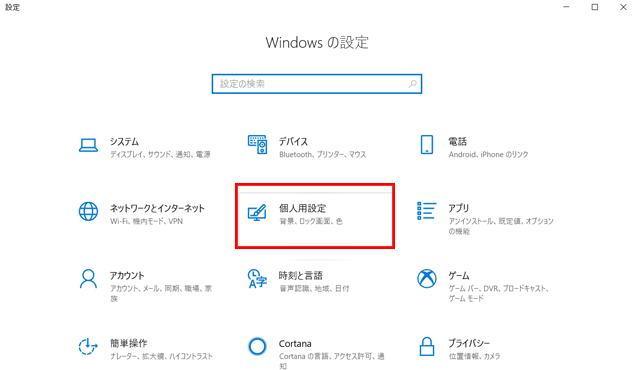
するとこんな感じに、Windowsの設定ウィンドウが表示されますので、その中から「個人用設定」をクリックします。
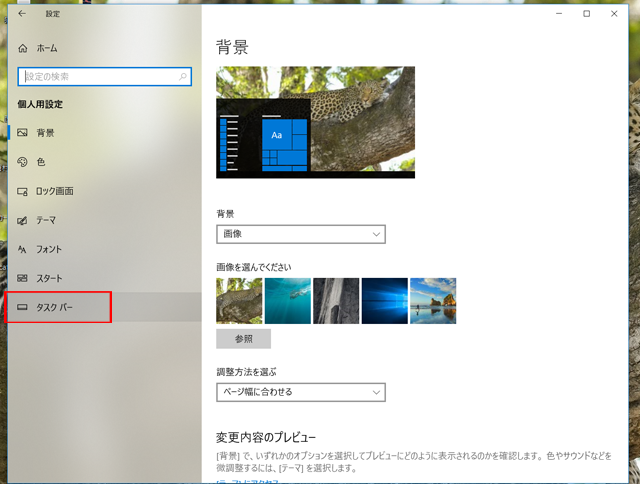
次に表示される「個人用設定」の各候補から「タスクバー」を選んでクリックします。
では、まずタスクバーを隠す(非表示にする)方法からご紹介していきましょう。
タスクバーを非表示にさせる方法
現在タスクバーのウィンドウが表示されているかと思いますので、その中から「デスクトップモードでタスクバーを自動的に隠す」のスライダをオンにします。
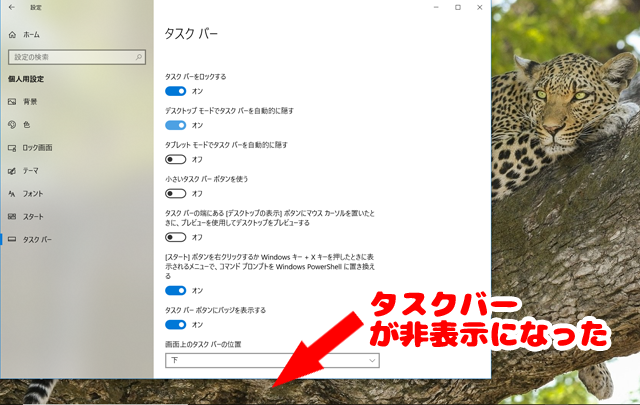
すると、こんな風に先ほどまで表示されていたタスクバーを隠すことができました。
タスクバーを隠すと便利な状況
これはそれぞれ状況が異なるかと思いますが、代表的なものとしては、動画などを全画面で楽しみたい時、タスクバーを隠すと、動画がながれる画面がデスクトップいっぱいに広がりますので、より臨場感あふれる動画を楽しむことができます。
また、Excelなどで少しでもデータの視覚範囲を広げたい時には、非表示にすると結構便利です。
では次にタスクバーを小さくする方法をご紹介していきましょう。
タスクバーを小さくする方法
タスクバーを小さくする方法は、上の手順「タスクバーウィンドウ」を表示させるところまで進んでいただき、表示されているタスクバーウィンドウから「小さいタスクバーを使う」のスライダをオンにします。
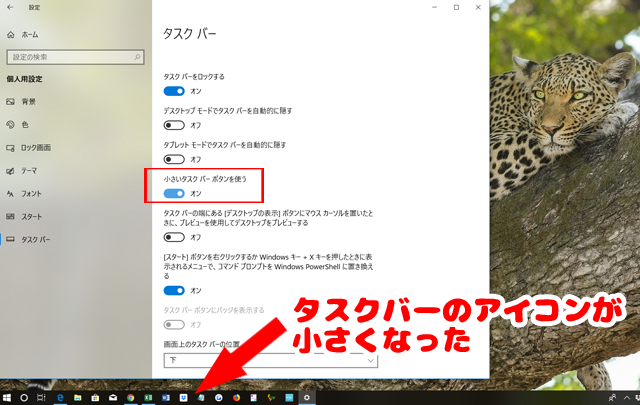
するとこんな感じにタスクバーを小さくすることができます。
タスクバーを小さくすると便利な状況
これは、タスクバーを隠してしまうと、いちいち再表示させるのが面倒だな。と感じたとき、出来るだけタスクバーを目だただないようにしたり、タスクバーにリンクさせるアプリが多くなってきたとき、小さくしておくと通常時に比べ、多くのアプリをリンクさせておくことができます。
是非ゼヒ、使いどころに合わせて設定してみて下さいね。
最後に
いかがだったでしょう。今回は便利アイテムタスクバーを状況によって非表示にしたり、小さくする方法についてご紹介させていただきました。普段は便利なモノでも、状況によっては少し変化させたい時もあるというもの。
こういったちょっとした調整機能が搭載されているのも、本当にありがたいところですよね。今回の記事があなたの快適なネットライフのお役に立てれば幸いです。
では、今回も最後までお付き合いいただき、ありがとうございます。
